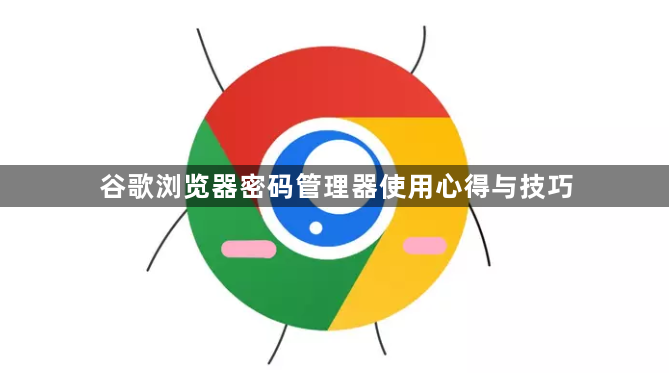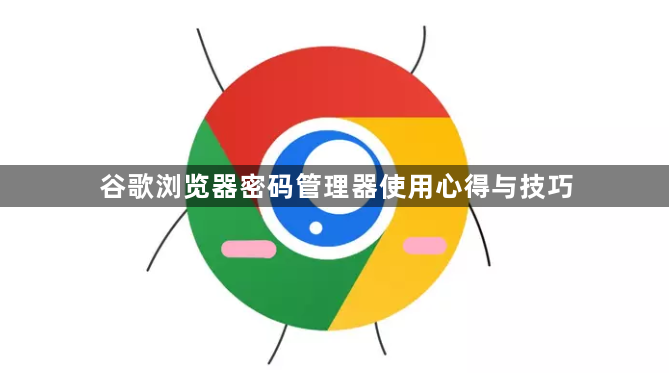
以下是谷歌浏览器密码管理器的使用心得与技巧:
1. 自动保存密码:当在网站上输入用户名和密码时,Chrome会询问是否要保存密码。若选择“是”,浏览器将自动记住该密码。下次访问同一网站时,Chrome会自动填充登录信息,无需手动输入,方便快捷。
2. 查看和管理密码:点击浏览器右上角的三个点,选择“设置”,在左侧菜单中点击“密码”。在这里,可查看已保存的所有密码。若想修改某个密码,可点击对应条目右侧的“编辑”按钮;若不再需要某个密码,可点击“删除”按钮。建议定期清理不再使用的密码,以保持密码列表的整洁。
3. 生成安全密码:在设置新密码时,Chrome可帮助生成一个随机且安全的新密码。点击“生成密码”按钮,浏览器将创建一个由大小写字母、数字和特殊字符组成的复杂密码,提高账户安全性。用户可将此密码复制到剪贴板,然后粘贴到网站上。
4. 同步密码:若使用多个设备(如电脑、手机、平板)并登录了相同的Chrome账户,开启密码同步功能后,在一个设备上保存的密码将自动同步到其他设备。这样,无论在哪个设备上登录网站,都能自动填充密码,无需再次输入或手动同步。
5. 使用密码保护程序:对于一些需要记住密码但又怕遗忘的程序(如FTP客户端、数据库管理工具等),可利用Chrome的密码管理器来存储和自动填充这些程序的密码。在程序的密码输入框中,复制Chrome中已保存的密码,下次启动程序时,将光标定位到密码输入框,按下“Ctrl+V”(Windows系统)或“Command+V”(Mac系统)即可自动填充密码。